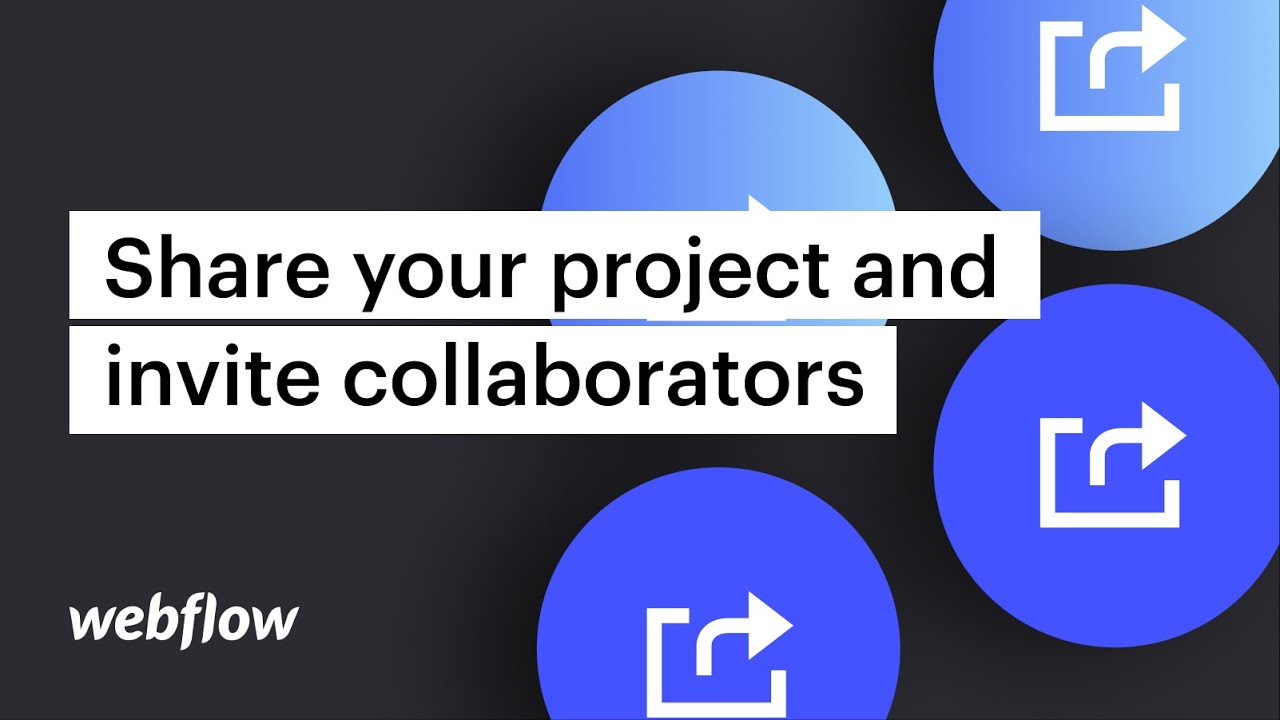Webflow サイトを他のユーザーに配布するには、次のようないくつかの方法があります。
- サイトの読み取り専用リンクを共有する
- サイトにコンテンツ編集者を追加する
- ワークスペースにメンバーを追加する
それぞれの選択により、パートナーとチーム メンバーにさまざまなレベルのアクセス権限が付与されます。読み取り専用リンクを提供すると、リンクを持つすべてのユーザーがサイトを表示できますが、変更内容は保存されません。コンテンツ エディターは、サイトを表示したり、サイト コンテンツ (テキスト、ハイパーリンク、画像、製品、CMS コンテンツなど) を修正したり、Webflow エディターでページ設定を変更したりできます。Workspace メンバーは、その役職に応じて、サイトを表示したり、コンテンツを編集したり、サイトのデザイン、スタイル、インタラクションを変更したりできます。Workspace の役割と権限について詳しくは、こちらをご覧ください。
このチュートリアルでは、以下の知識を習得します。
- 読み取り専用リンクを共有する手順
- コンテンツ編集者を招待する方法
- コラボレーションのためのワークスペースの活用
読み取り専用リンクを配布する方法
サイトを配布したい場合は Webflowフォーラム または同僚と共有する場合は、読み取り専用リンクを配布して作業内容を保護する必要があります。
重要な: 読み取り専用リンクを使用すると、リンクを知っているすべてのユーザーがサイトを閲覧できますが、変更内容は保存されません。
読み取り専用リンクを回覧するには、「共有デザイナーの上部ツールバーの「」ボタンをクリックし、 読み取り専用リンクを共有する に "の上その後、リンクを複製して、好きな場所に配布することができます。
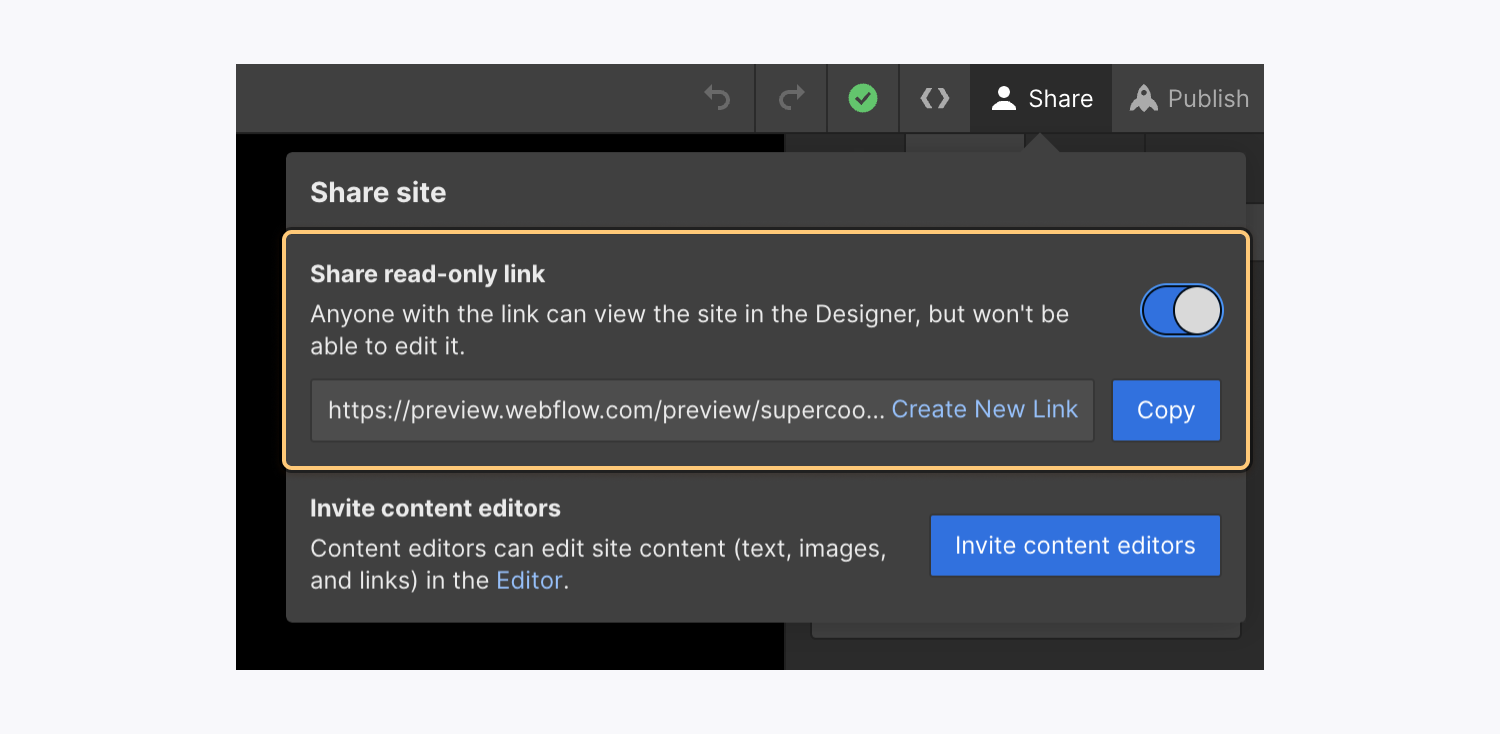
ある段階で、サイトの読み取り専用リンクを変更してサイトへのアクセスを制限する必要があるかもしれません。新しい読み取り専用リンクを作成するには、「共有デザイナーの上部ツールバーの「」ボタンをタップし、 新しいリンクを作成これにより古いリンクが無効になり、以前のリンク経由ではサイトにアクセスできなくなることに注意してください。
コンテンツ編集者に招待を送る方法
コンテンツ編集者を招待することは、コンテンツの追加や修正を希望するクライアントや起業家にとって素晴らしい選択肢となります。コンテンツ編集者によるコンテンツの変更 意思 保持されますが、コンテンツ編集者はデザイナーにアクセスできないため、サイトのデザイン、スタイル、またはインタラクションを変更することはできません。
デザイナー内から、または サイト設定 > メンバー タブ。コンテンツ編集者を歓迎する詳細をご覧ください。
ワークスペースを活用してコラボレーションする方法
ワークスペース プランでは、ワークスペースのメンバーにデザインと編集のコントロールを与えて、より効率的に共同作業を行うことができます。ワークスペースの各メンバーは、共有のワークスペース ダッシュボードにアクセスして、ワークスペース内のサイトを作成および変更できます。
新しいワークスペースは、ワークスペースのドロップダウン メニューまたはワークスペースの概要ページから開始できます。ワークスペースの開始と監視の詳細については、こちらをご覧ください。
- ワークスペーススポットとメンバーの追加または削除 - 2024年4月15日
- センタリングボックスの概要 - 2024年4月15日
- 将来の参照用にサイトを保存する - 2024年4月15日